Nota
L'accesso a questa pagina richiede l'autorizzazione. È possibile provare ad accedere o modificare le directory.
L'accesso a questa pagina richiede l'autorizzazione. È possibile provare a modificare le directory.
In Defender for Business è possibile gestire i dispositivi come indicato di seguito:
- Visualizzare un elenco di dispositivi caricati per visualizzarne il livello di rischio, il livello di esposizione e lo stato di integrità
- Eseguire un'azione in un dispositivo con rilevamenti di minacce
- Visualizzare lo stato di Microsoft Defender Antivirus
- Eseguire l'onboarding di un dispositivo per Defender for Business
- Eseguire l'offboarding di un dispositivo da Defender for Business
Visualizzare l'elenco dei dispositivi caricati
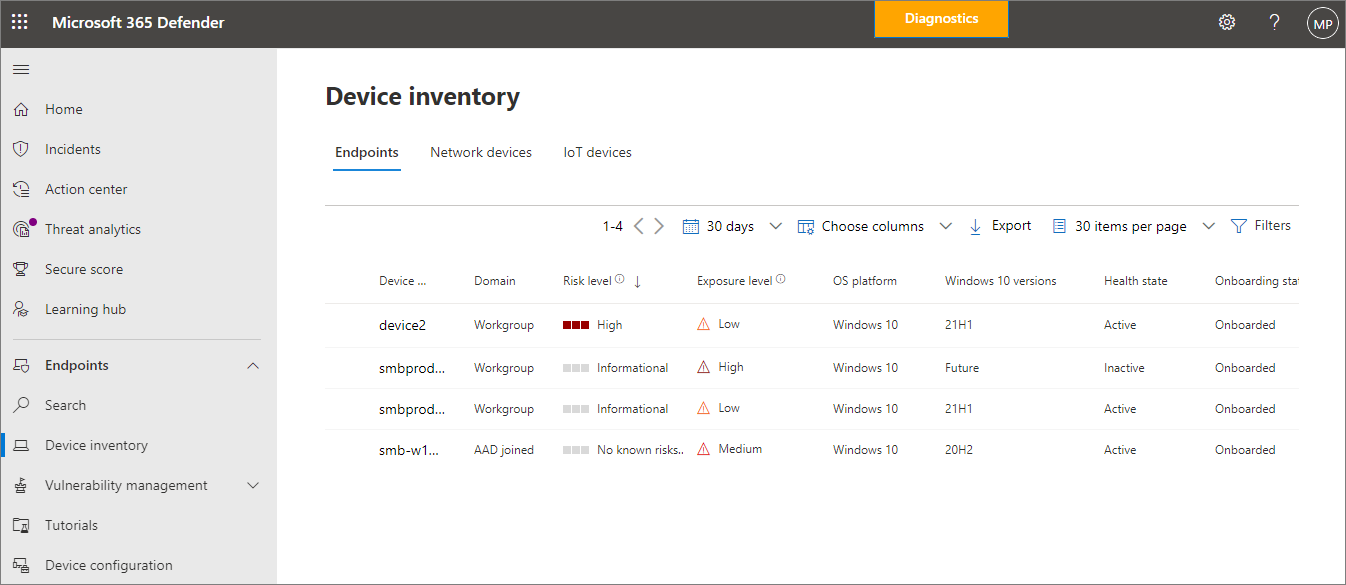
- Nel portale di Microsoft Defender in https://security.microsoft.compassare a Dispositivi asset>. In alternativa, per passare direttamente alla pagina Inventario dispositivi , usare https://security.microsoft.com/machines.
- Nella pagina Inventario dispositivi è possibile visualizzare l'elenco dei dispositivi e visualizzare alcune informazioni su di essi.
- Selezionare un dispositivo dall'elenco per aprire il riquadro a comparsa dei dettagli per il dispositivo, in cui è possibile ottenere altre informazioni sullo stato del dispositivo ed eseguire azioni.
Se non sono elencati dispositivi, vedere Eseguire l'onboarding di dispositivi in Defender for Business
Eseguire un'azione in un dispositivo con rilevamenti di minacce
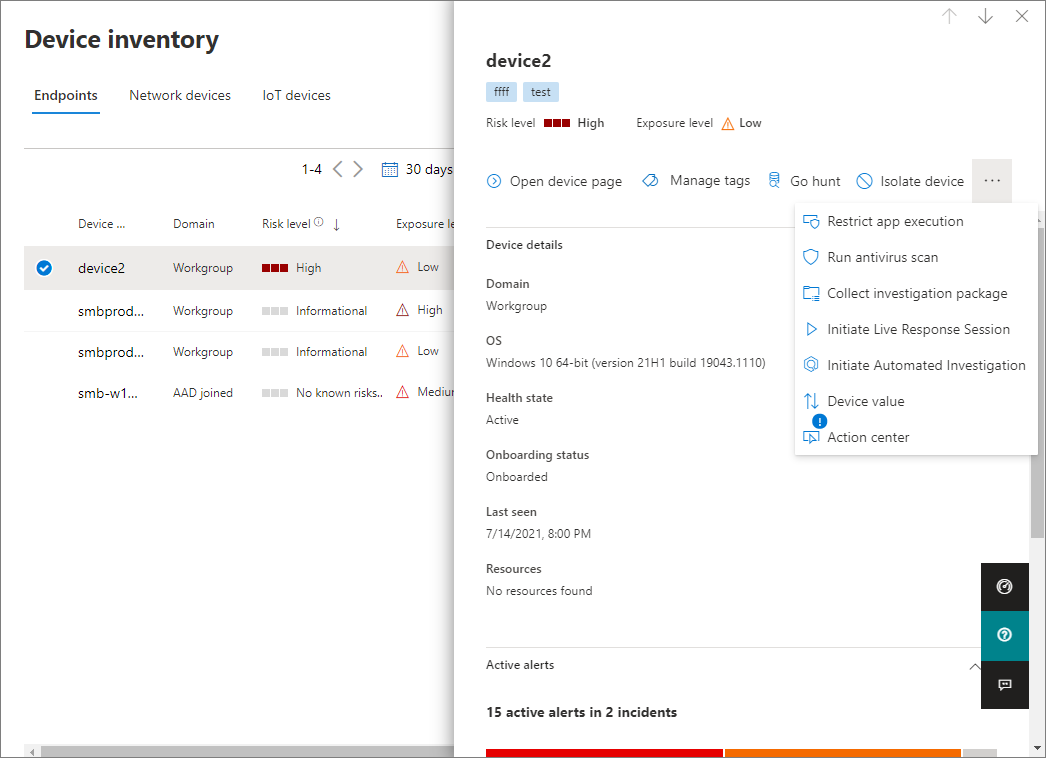
- Nel portale di Microsoft Defender in https://security.microsoft.compassare a Dispositivi asset>. In alternativa, per passare direttamente alla pagina Inventario dispositivi , usare https://security.microsoft.com/machines.
- Nella pagina Inventario dispositivi selezionare un dispositivo dall'elenco.
- Nel riquadro a comparsa dei dettagli visualizzato selezionare
 Altro e quindi selezionare un'azione disponibile, ad esempio Esegui analisi antivirus o Avvia indagine automatizzata.
Altro e quindi selezionare un'azione disponibile, ad esempio Esegui analisi antivirus o Avvia indagine automatizzata.
Visualizzare lo stato di Microsoft Defender Antivirus
Microsoft Defender Antivirus è un componente chiave della protezione di nuova generazione in Defender for Business. Per visualizzare lo stato di Microsoft Defender Antivirus, sono disponibili diverse opzioni:
- Usare il report integrità del dispositivo.
- Usare uno dei metodi descritti in Come confermare lo stato di Microsoft Defender Antivirus.
Microsoft Defender Antivirus ha uno degli stati seguenti nei dispositivi:
Modalità attiva (consigliata): Microsoft Defender Antivirus è l'app antivirus esclusiva in un dispositivo di cui è stato eseguito l'onboarding in Defender for Business. I file vengono analizzati e le minacce vengono corrette. Le informazioni di rilevamento vengono segnalate nel portale di Microsoft Defender e nell'app Sicurezza di Windows nei dispositivi Windows.
È consigliabile usare la modalità attiva in modo che i dispositivi caricati per Defender for Business ottenere tutti i tipi di protezione seguenti:
- Protezione in tempo reale: individua e impedisce l'esecuzione di malware nei dispositivi.
- Protezione cloud: funziona con Microsoft Defender Antivirus e il cloud Microsoft per identificare le nuove minacce, a volte anche prima che sia interessato un singolo dispositivo.
- Protezione di rete: consente di proteggere da truffe di phishing, siti di hosting di exploit e contenuti dannosi su Internet.
- Filtro dei contenuti Web: regola l'accesso ai siti Web in base alle categorie di contenuto (ad esempio contenuti per adulti, larghezza di banda elevata e responsabilità legale) in tutti i browser.
-
Protezione da applicazioni potenzialmente indesiderate: ad esempio:
- Software pubblicitario.
- Software in bundle che offre l'installazione di altro software non firmato.
- Software di evasione che tenta di eludere le funzionalità di sicurezza.
Modalità passiva: un prodotto antivirus/antimalware non Microsoft viene installato in un dispositivo di cui è stato eseguito l'onboarding in Defender for Business. Microsoft Defender Antivirus può rilevare le minacce e ricevere informazioni di sicurezza e aggiornamenti della piattaforma. Ma Microsoft Defender Antivirus non corregge le minacce.
È possibile passare automaticamente alla modalità attiva disinstallando il prodotto antivirus/antimalware non Microsoft.
Modalità disabilitata: nota anche come modalità disinstallata. Un prodotto antivirus/antimalware non Microsoft viene installato in un dispositivo di cui non è stato eseguito l'onboarding in Defender for Business. Microsoft Defender Antivirus non è attualmente in esecuzione nel dispositivo, ma potrebbe essere disabilitato automaticamente o manualmente. Microsoft Defender Antivirus non è in grado di rilevare o correggere le minacce nel dispositivo.
È possibile passare alla modalità attiva seguendo questa procedura:
- Disinstallare la soluzione antivirus/antimalware non Microsoft.
- Eseguire l'onboarding del dispositivo per Defender for Business.
Cosa aspettarsi quando vengono rilevate minacce da Microsoft Defender Antivirus
Quando Microsoft Defender Antivirus rileva la minaccia, si verificano le operazioni seguenti:
Gli utenti ricevono notifiche in Windows.
I rilevamenti sono elencati nell'app Sicurezza di Windows nella pagina Cronologia protezione.
Se sono stati protetti i dispositivi Windows, i rilevamenti e le informazioni dettagliate sulle minacce sono disponibili nella pagina Minacce e antivirus nel interfaccia di amministrazione di Microsoft 365 all'indirizzo https://admin.microsoft.com/Adminportal/Home#/activethreats.
Consiglio
In Microsoft 365 Business Premium, se sono presenti più di 800 dispositivi registrati in Microsoft Intune, viene richiesto di visualizzare i rilevamenti delle minacce e le informazioni dettagliate da Microsoft Intune anziché dalla pagina Minacce e antivirus.
Nella maggior parte dei casi, gli utenti non devono intraprendere ulteriori azioni. Non appena viene rilevato un file o un programma dannoso in un dispositivo, Microsoft Defender Antivirus lo blocca e ne impedisce l'esecuzione. Inoltre, le minacce appena rilevate vengono aggiunte al motore antivirus e antimalware in modo che anche altri dispositivi e utenti siano protetti.
Se un utente deve intervenire (ad esempio, approvare la rimozione di un file dannoso), l'azione viene visualizzata nella notifica che riceve. Per altre informazioni sulle azioni eseguite da Microsoft Defender Antivirus per conto di un utente o sulle azioni che gli utenti potrebbero dover intraprendere, vedere Cronologia protezione.
Per altre informazioni sulle diverse minacce, visitare il sito Intelligence di sicurezza Microsoft Minacce in cui è possibile eseguire le azioni seguenti:
- Visualizzare le informazioni correnti sulle minacce principali.
- Visualizzare le minacce più recenti per un'area specifica.
- Cercare informazioni dettagliate su una minaccia specifica nell'enciclopedia delle minacce.
Eseguire l'onboarding di un dispositivo
Per altre informazioni, vedere Eseguire l'onboarding di dispositivi in Defender for Business.
Esegui l'offboarding di un dispositivo
Per altre informazioni, vedere Offboarding a device (Offboarding di un dispositivo).